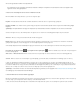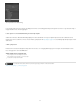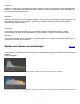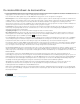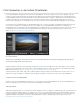Operation Manual
5. Corrigeer onvolkomenheden en retoucheer deze.
Op elk gewenst moment kunt u de gereedschappen Uitsnijdbedekking, Rode-ogencorrectie en Vlekken verwijderen gebruiken om uw foto recht te
trekken en uit te snijden, en rode ogen, vlekken en stof te verwijderen. Gebruik de opties in het deelvenster Effecten om een vignet na uitsnijden
of een korrelig effect toe te voegen. Zie Uitsnijden en roteren aanpassen, Het gereedschap Vlekken verwijderen gebruiken en Vignetten en
korreleffecten.
Gereedschappen in het regelpaneel van de module Ontwikkelen (van links naar rechts): Uitsnijdbedekking (weergegeven), Vlekken verwijderen,
Rode-ogencorrectie, Gegradueerd filter en Aanpassingspenseel.
6. Pas lokale aanpassingen toe.
Corrigeer de kleur van bepaalde gebieden in een foto met het aanpassingspenseel of het gegradueerd filter. Zie Lokale aanpassingen toepassen.
7. Pas aanpassingen toe op andere foto's.
U kunt bewerkingen die u in een foto hebt aangebracht ook toepassen op vele andere foto's. U kunt bijvoorbeeld een aantal bewerkingen
toepassen op alle foto's van een bepaalde fotoshoot als deze allemaal dezelfde algemene aanpassingen nodig hebben. U kunt deze bewerkingen
kopiëren en plakken of synchroniseren. Als u correcties synchroniseert of kopieert, kunt u de specifieke bewerkingen selecteren die u op de
andere foto's wilt toepassen. U kunt ook het gereedschap Spuitbus in de rasterweergave van de Bibliotheek gebruiken om de ontwikkelinstellingen
van een bepaalde foto toe te passen op een andere foto. Zie Ontwikkelinstellingen toepassen op andere foto's.
8. Elektronische proeven van afbeeldingen.
Als uw afbeelding uiteindelijk zal worden afgedrukt, kunt u het deelvenster Elektronische proef gebruiken om een voorvertoning weer te geven van
hoe de kleuren er zullen uitzien.
Wanneer u klaar bent met uw bewerkingen, selecteert u het vak Elektronische proef op de werkbalk om het deelvenster Histogram te vervangen
door het deelvenster Elektronische proef. Gebruik de waarschuwingspictogrammen voor kleuromvang in de bovenhoeken van het histogram om te
zien welke kleuren buiten de kleuromvang voor de monitor vallen en welke kleuren buiten de kleuromvang voor de geselecteerde
afdrukvoorwaarden vallen.
Met de menu's Profiel en Intent kunt u een voorvertoning weergeven van verschillende afdrukvoorwaarden met kleurbeheer. Zie Elektronische
proeven van afbeeldingen.
58